Seit iOS 6 gibt es auf den iPhones eine Funktion, die sich „Nicht stören“ nennt. Diese Funktion ist sehr nützlich. Sie eignet sich insbesondere für diejenigen, die in der Nacht, in Meetings oder zu anderen Zeitpunkten nicht gestört werden wollen. Ist die Nicht stören-Funktion aktiviert, wird man nicht mehr durch Anrufe, Kalender-Töne oder Push-Benachrichtigungen bzw. SMS gestört. Ein Anrufer erhält dann (außer er ist als Favorit etc. eingestellt, s. unten) die Durchsage „Die gewählte Rufnummer ist besetzt“.
Inhaltsverzeichnis
Grundfunktion des Nicht stören-Modus
Versetzt man das iPhone in diesen Modus, wird das Gerät bei einer eingehenden Nachricht oder einem Anruf weder aufleuchten noch einen Ton von sich geben. Natürlich werden die Nachrichten aber ganz normal zugestellt und können bei der nächsten Nutzung gelesen werden bzw. wird man über versuchte Anrufe auch informiert. Für bestimmte Kontakte besteht die Möglichkeit, Nachrichten und Anrufe trotz der aktivierten Nicht stören-Funktion durchzulassen.
Wie ihr die Nicht stören-Funktion aktiviert, einstellt und nutzt, erklären wir euch nachfolgend Schritt für Schritt.
Anleitung für die Nicht stören-Funktion
Um die Nicht stören-Funktion einzustellen, gibt es zwei Wege. Es gibt einen schnellen Weg und einen umständlicheren, über den der Modus ebenfalls manuell aktiviert wird und weitere Einstellungen vorgenommen werden können.
Schnelle Aktivierung
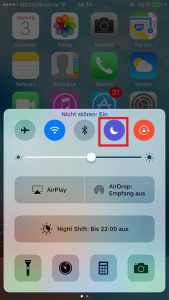 Wollt ihr euer iPhone schnell und auf kurzem Wege in den Nicht stören-Modus versetzen, geht wie folgt vor:
Wollt ihr euer iPhone schnell und auf kurzem Wege in den Nicht stören-Modus versetzen, geht wie folgt vor:
- Ruft euer Kontrollzentrum durch einen Wisch von unten nach oben auf dem Display auf.
- Klickt hier das Halbmond-Symbol an.
Euer Smartphone befindet sich nun im „Ruhemodus“, welcher durch ein Halbmond-Symbol in der oberen rechten Ecke kenntlich gemacht wird. Um diesen wieder auszustellen, ruft einfach wieder das Kontrollzentrum auf und klickt erneut auf den Halbmond.
Hinweis: Diese schnelle Aktivierung bietet sich an, wenn ihr die Grundeinstellungen für diesen Modus bereits vorgenommen habt. Wie das geht, erfahrt ihr in der folgenden Anleitung.
Manuelle Aktivierung und Einstellmöglichkeiten
Um den Ruhemodus ebenfalls manuell zu aktivieren und um auch weitere Einstellungen für diesen Modus vornehmen zu können, müsst ihr den Weg über die Einstellungen gehen.
- Klickt zuerst auf Einstellungen.
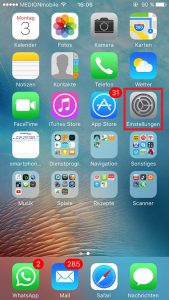
- Als nächstes müsst ihr Nicht stören auswählen.
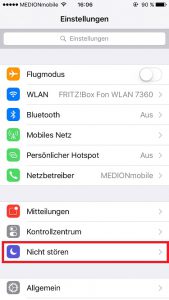
- Hier seht ihr nun verschiedene Unterpunkte. Über Manuell könnt ihr die Nicht stören-Funktion manuell aktivieren, indem ihr den Regler anklickt und dieser daraufhin grün wird. (Erkennbar ist die Nicht stören-Funktion an dem Halbmond in der rechten oberen Ecke auf dem iPhone). Klickt ihr den Regler ein weiteres Mal an, wird die Funktion wieder deaktiviert.
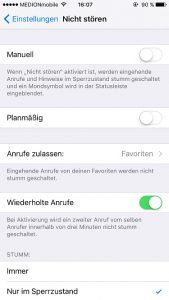
Diesen Modus könnt ihr ganz nach euren Wünschen einstellen. Nachfolgend eine Übersicht, was die einzelnen Unterpunkte bedeuten:
- Planmäßig: Wird dieser Punkt aktiviert, kann ein Zeitraum festgelegt werden, in dem die Nicht stören-Funktion standardmäßig, d. h. ganz automatisch aktiviert werden soll.
- Anrufe zulassen: Hierüber könnt ihr einstellen, ob während des eingestellten Modus Anrufe aller Art, nur die Anrufe von favorisierten Kontakten oder keine Anrufe durchgelassen werden sollen. Zusätzlich besteht die Möglichkeit die Anrufe von allen Kontakten zuzulassen (es würden also nur die nicht eingespeicherten Nummern nicht durchgestellt werden).
- Wiederholte Anrufe: Sollte ein und derselbe Anrufer innerhalb von drei Minuten ein zweites Mal anrufen, wird der Anruf bei Aktivierung dieses Unterpunktes durchgestellt und das iPhone ertönt dementsprechend, trotz „Nicht stören“.
- Stumm: Wollt ihr, dass die Nicht stören-Funktion auch während des entsperrten Zustands aktiviert bleibt, wählt „Immer“ aus. Soll der Modus nur aktiviert sein, wenn das iPhone gesperrt ist, wählt „Nur im Sperrzustand“ aus. Eingehende Anrufe und Nachrichten werden dann allerdings ertönen, sobald das iPhone genutzt wird bzw. entsperrt ist.




































